ffmpeg音频处理技巧详解
发布时间: 2024-05-03 02:09:02 阅读量: 103 订阅数: 44 

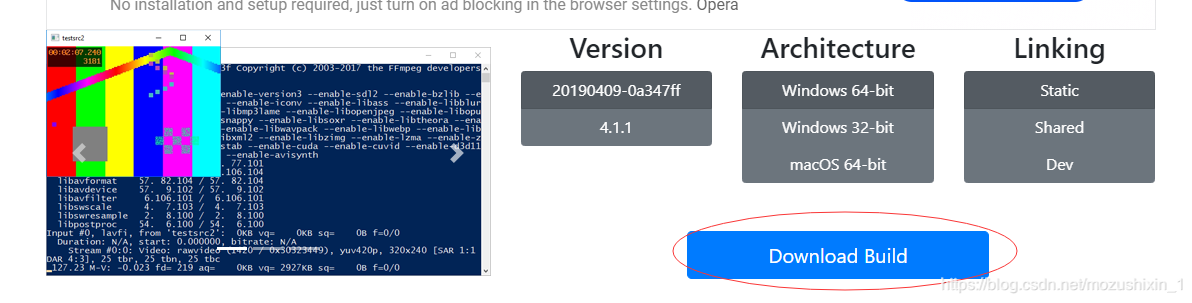
# 1. FFmpeg 音频处理基础**
FFmpeg 是一款强大的开源多媒体框架,可用于处理音频、视频和字幕等各种多媒体格式。在音频处理方面,FFmpeg 提供了丰富的功能,包括格式转换、编辑、滤镜、降噪和增强等。
本章将介绍 FFmpeg 音频处理的基础知识,包括:
* FFmpeg 的安装和使用
* 常用的 FFmpeg 音频处理命令
* 音频格式和编解码器
* 音频处理的基本概念和原理
# 2.1 音频格式转换与编解码
### 2.1.1 常用音频格式及编解码器
**音频格式**
音频格式是指音频数据的存储和传输方式,常见格式包括:
| 格式 | 特点 |
|---|---|
| WAV | 无损格式,体积较大 |
| MP3 | 有损格式,体积较小,广泛应用 |
| FLAC | 无损格式,体积比 WAV 小 |
| AAC | 有损格式,体积小,音质较好 |
| OGG | 开源无损格式,体积较小 |
**编解码器**
编解码器负责将音频数据进行编码(压缩)和解码(解压缩)。常见编解码器包括:
| 编解码器 | 格式 | 特点 |
|---|---|---|
| LAME | MP3 | 高质量压缩 |
| FAAC | AAC | 高效压缩 |
| FLAC | FLAC | 无损压缩 |
| Vorbis | OGG | 开源无损压缩 |
### 2.1.2 音频格式转换实践
**命令行转换**
FFmpeg 提供命令行工具进行音频格式转换,语法如下:
```
ffmpeg -i input.wav -c:a encoder output.mp3
```
其中:
* `-i input.wav`:输入音频文件
* `-c:a encoder`:指定编解码器,如 `-c:a libmp3lame`
* `output.mp3`:输出音频文件
**代码示例**
```python
import ffmpeg
# 创建 FFmpeg 进程
process = (
ffmpeg
.input('input.wav')
.output('output.mp3', acodec='libmp3lame')
.run()
)
```
**参数说明**
* `acodec`:指定音频编解码器
* `run()`:执行 FFmpeg 进程
**Mermaid 流程图**
```mermaid
graph LR
subgraph 音频格式转换
A[输入音频文件] --> B[FFmpeg] --> C[输出音频文件]
end
```
**逻辑分析**
流程图展示了音频格式转换的基本流程:输入音频文件通过 FFmpeg 进行编码,生成输出音频文件。
# 3.1 音频文件批量处理
#### 3.1.1 脚本化处理音频文件
批量处理音频文件时,使用脚本可以显著提高效率。FFmpeg 提供了强大的命令行工具,可以轻松地编写脚本来自动执行音频处理任务。
以下是一个简单的 bash 脚本示例,用于将一组音频文件从 WAV 格式转换为 MP3 格式:
```bash
#!/bin/bash
# 循环处理当前目录中的所有 WAV 文件
for file in *.wav; do
# 使用 FFmpeg 将 WAV 文件转换为 MP3 文件
ffmpeg -i "$file" -c:a libmp3lame -qscale:a 0 "${file%.*}.mp3"
done
```
在这个脚本中:
- `-i "$file"`:指定要转换的输入音频文件。
- `-c:a libmp3lame`:指定要使用的音频编解码器(这里是 libmp3lame)。
- `-qscale:a 0`:设置 MP3 文件的质量(0 表示最高质量)。
- `"${file%.*}.mp3"`:指定输出 MP3 文件的名称(使用原始文件名,但将扩展名更改为 .mp3)。
#### 3.1.2 自动化音频处理任务
除了使用脚本,还可以使用 FFmpeg 的内置自动化功能来安排音频处理任务。
例如,以下命令将使用 crontab 计划任务在每天凌晨 3 点将所有 WAV 文件转换为 MP3 文件:
```
0 3 * * * ffmpeg -i /path/to/input/*.wav -c:a libmp3lame -qscale:a 0 /path/to/output/*.mp3
```
在这个命令中:
- `0 3 * * *`:指定任务的计划时间(每天凌晨 3 点)。
- `ffmpeg -i /path/to/input/*.wav -c:a libmp3lame -qscale:a 0 /path/to/output/*.mp3`:指定要执行的 FFmpeg 命令。
### 3.2 音频流处理
#### 3.2.1 实时音频流处理
FFmpeg 不仅可以处理本地音频文件,还可以处理实时音频流。这在流媒体和实时音频处理应用中非常有用。
以下是一个示例命令,用于从麦克风捕获音频流并将其流式传输到 RTMP 服务器:
```
ffmpeg -f alsa -i hw:1,0 -c:a aac -ab 128k -ac 2 -ar 44100 -f flv rtmp://server-address/live/stream-name
```
在这个命令中:
- `-f alsa -i hw:1,0`:指定输入音频流(从 ALSA 设备 hw:1,0 捕获)。
- `-c:a aac`:指定要使用的音频编解码器(这里是 AAC)。
- `-ab 128k`:设置音频比特率(128 kbps)。
- `-ac 2`:设置音频声道数(2 声道)。
- `-ar 44100`:设置音频采样率(44.1 kHz)。
- `-f flv rtmp://server-address/live/stream-name`:指定输出流媒体格式(FLV)和 RTMP 服务器地址和流名称。
#### 3.2.2 流媒体音频处理
FFmpeg 还支持流媒体音频处理,允许对流媒体音频进行实时处理和转换。
以下是一个示例命令,用于将 HLS 流式传输的音频从 AAC 格式转换为 MP3 格式:
```
ffmpeg -i https://server-address/hls/stream-name.m3u8 -c:a libmp3lame -qscale:a 0 -f mp3 - | ffmpeg -f mp3 -i pipe:0 -c copy -f flv rtmp://new-server-address/live/new-stream-name
```
在这个命令中:
- `-i https://server-address/hls/stream-name.m3u8`:指定输入 HLS 流媒体 URL。
- `-c:a libmp3lame -qscale:a 0`:指定要使用的音频编解码器(这里是 libmp3lame)和质量。
- `-f mp3 - |`:将转换后的 MP3 音频流输出到管道。
- `ffmpeg -f mp3 -i pipe:0 -c copy -f flv rtmp://new-server-address/live/new-stream-name`:从管道中读取 MP3 音频流,将其转换为 FLV 格式并流式传输到新的 RTMP 服务器和流名称。
# 4. FFmpeg 音频处理高级技术
### 4.1 FFmpeg 音频分析
#### 4.1.1 音频频谱分析
音频频谱分析是将音频信号分解为其组成频率的过程。FFmpeg 提供了多种方法来执行频谱分析,包括:
```
ffmpeg -i input.wav -af "showspectrum=s=1024:f=20" output.png
```
此命令使用 `showspectrum` 滤镜生成音频频谱图,并将其保存为 PNG 图像。`s` 参数指定频谱图的宽度,`f` 参数指定采样率。
#### 4.1.2 音频特征提取
音频特征提取是提取音频信号中表示其内容的特征的过程。FFmpeg 提供了多种音频特征提取器,包括:
```
ffmpeg -i input.wav -af "loudnorm=I=-16:LRA=11:TP=-2.0" -vn -f null /dev/null
```
此命令使用 `loudnorm` 滤镜提取音频的响度、动态范围和峰值电平。提取的结果将输出到 `/dev/null`,表示不保存到文件。
### 4.2 FFmpeg 音频合成
#### 4.2.1 多轨音频合成
FFmpeg 可以合成多个音频文件,创建多轨音频文件。例如:
```
ffmpeg -i input1.wav -i input2.wav -filter_complex "[0:0][1:0]concat=n=2:v=0:a=1" output.wav
```
此命令将 `input1.wav` 和 `input2.wav` 合并为 `output.wav`。`concat` 滤镜用于连接两个音频流,`n` 参数指定要连接的输入流数。
#### 4.2.2 音频混音与母带处理
音频混音涉及调整不同音频轨道的音量、均衡和效果。FFmpeg 提供了多种音频混音和母带处理工具,包括:
```
ffmpeg -i input1.wav -i input2.wav -filter_complex "[0:0][1:0]amix=inputs=2" output.wav
```
此命令将 `input1.wav` 和 `input2.wav` 混音为 `output.wav`。`amix` 滤镜用于混合多个音频流,`inputs` 参数指定要混合的输入流数。
# 5.1 FFmpeg 音频处理性能优化
### 5.1.1 命令行参数优化
FFmpeg 提供了丰富的命令行参数,可以对音频处理过程进行精细的控制和优化。通过合理使用这些参数,可以显著提高处理效率和质量。
以下是一些常用的命令行参数优化技巧:
- **使用并行处理:** `-threads` 参数指定并行处理的线程数,可以充分利用多核 CPU 的优势。
- **调整缓冲区大小:** `-bufsize` 参数控制输入和输出缓冲区的大小,适当增大缓冲区可以减少 I/O 操作次数,提高处理速度。
- **优化编码参数:** `-crf` 参数控制视频编码质量,数值越小,质量越高,但处理时间也越长。对于音频处理,可以使用 `-ab` 和 `-ar` 参数分别优化音频比特率和采样率。
- **使用硬件加速:** 如果系统支持硬件加速,可以使用 `-hwaccel` 参数启用,可以大幅提升处理速度。
### 5.1.2 硬件加速利用
硬件加速技术可以利用显卡或其他专用硬件来加速视频和音频处理任务。FFmpeg 支持多种硬件加速技术,包括:
- **NVIDIA CUDA:** NVIDIA 显卡上的并行计算技术。
- **Intel Quick Sync Video:** Intel 集成显卡上的视频处理技术。
- **Apple VideoToolbox:** Apple 设备上的视频处理技术。
要启用硬件加速,可以在命令行中使用 `-hwaccel` 参数指定加速类型,例如:
```
ffmpeg -hwaccel cuda -i input.mp4 -c:v h264_nvenc -c:a aac -o output.mp4
```
需要注意的是,硬件加速只适用于某些特定的编解码器和硬件配置,具体支持情况需要参考 FFmpeg 官方文档。
0
0





